是全面的Xamarin.iOS、Xamarin.Android和Xamarin.Forms组件套包,包含最快的图表和网格。
介绍
欢迎学习使用Syncfusion的一些输入控件(如用于Xamarin.Forms平台的内置DataForm控件)创建数据输入表单。
Xamarin.Forms数据表单控件用于显示和编辑任何数据对象的属性,使用各种内置编辑器来处理不同的数据类型。它简化了各种表单的开发,如登录、保留和数据输入。
除DataForm控件外,还提供其他单独的输入控件,使您可以根据自己的喜好创建自己的数据输入窗体: Autocomplete、Button、Badge View、Chips、ComboBox、Picker、Calendar、Numeric Entry、NumericUpDown、Masked Entry、CheckBox、Radio Button、Range Slider、Rating和Segmented Control,使您能够根据规范创建自己的数据输入表单。
如果有预定义的模型,请使用DataForm控件
如果您的应用程序有很多表单,并且您有预定义的模型,那么我们提供一个DataForm控件,它可以基于您的数据对象创建表单,从而简化表单创建过程。DataForm可以帮助您以多种方式呈现数据,例如在预定义的布局中呈现模型项的集合。
以下步骤说明如何使用DataForm创建具有预定义模型的表单:
步骤1:导入控件命名空间 “xmlns:dataForm=”clr-namespace:Syncfusion.XForms.DataForm;assembly=Syncfusion.SfDataForm.XForms” 在XAML页中,创建DataForm控件的实例并将其作为视图添加到线性布局中。
| 1 2 3 | < contentpage xmlns:dataform = "clr-namespace:Syncfusion.XForms.DataForm;assembly=Syncfusion.SfDataForm.XForms" x:class = "GettingStarted.MainPage" > < dataform:sfdataform > </ dataform:sfdataform ></ contentpage > |
步骤2:数据表单是一个数据编辑控件,因此创建一个数据对象来编辑数据对象。这里,名为ItemInfo的数据对象是用一些属性创建的。
| 1 2 3 4 5 6 7 8 | public class ItemInfo { public ItemInfo() { } public int TotalAmount { get; set; } public DateTime? Date { get; set; } public string Name { get; set; } public bool IsBillable { get; set; } } |
步骤3:在一个新的类文件中创建一个具有用必需数据初始化的ItemInfo属性的模型存储库类,如下面的代码示例所示。
| 1 2 3 4 5 6 7 8 | public class ViewModel { public ItemInfo ItemInfo { get; set; } public ViewModel() { ItemInfo= new ItemInfo(); } } |
步骤4:要在数据表单中填充标签和编辑器,请设置DataObject属性。
| 1 2 3 4 5 6 | < contentpage xmlns:local = "clr-namespace:GettingStarted" xmlns:dataform = "clr-namespace:Syncfusion.XForms.DataForm;assembly=Syncfusion.SfDataForm.XForms" x:class = "GettingStarted.MainPage" > < contentpage.bindingcontext > < local:viewmodel > </ local:viewmodel ></ contentpage.bindingcontext > < dataform:sfdataform dataobject = "{Binding ItemInfo}" > </ dataform:sfdataform ></ contentpage > |
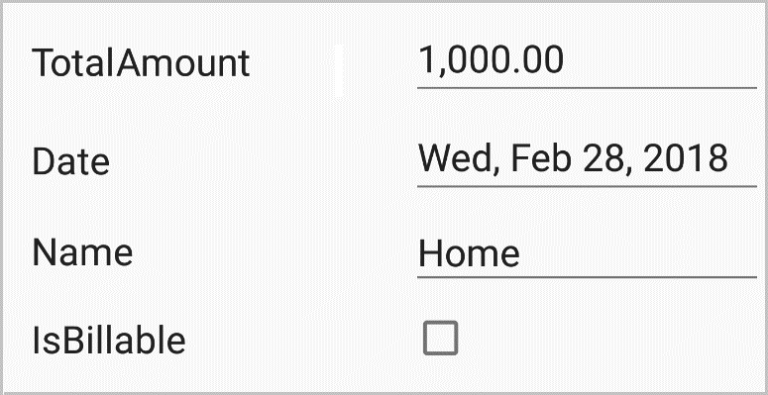
Syncfusion’s Xamarin.Forms DataForm.
Syncfusion的Xamarin.Forms输入控件表单无模型数据表单
到目前为止,我们讨论了Syncfusion的Xamarin.Forms数据表单控件如何帮助创建预定义的模型数据表单。现在,让我们看看Syncfusion输入控件如何通过丰富的功能显著改善最终用户的数据输入体验。
快速且功能丰富的自动完成功能
Syncfusion的Xamarin.Forms自动完成控件在用户键入建议列表时提示用户进行选择,从而使数据输入更快、更不容易出错。例如,在表单中,用户可以通过使用此控件进行搜索来选择邮政编码。
高性能搜索引擎可以在不到一秒钟的时间内加载和搜索100000个项目。自定义搜索的打字公差功能、有效数据利用的按需加载、带标记表示的多重选择、匹配文本的突出显示和音调符号敏感性是此控件的其他几个重要功能。
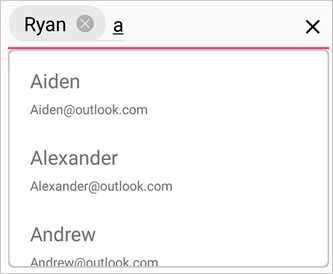
Syncfusion’s Xamarin.Forms Autocomplete.